Enlaces
La propiedad básica que define CSS relacionada con la tipografía se denomina color y se utiliza para establecer el color de la letra.
Tamaño, color y decoración
Los estilos más sencillos que se pueden aplicar a los enlaces son los que modifican su tamaño de letra, su color y la decoración del texto del enlace. Utilizando las propiedades text-decoration y font-weight se pueden conseguir estilos como los que se muestran en la siguiente imagen:
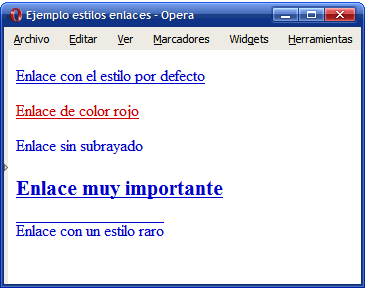
Figura 7.1 Ejemplo de enlaces con estilos diferentes
A continuación se muestran las reglas CSS del ejemplo anterior:
a { margin: 1em 0; display: block;}
.alternativo {color: #CC0000;}
.simple {text-decoration: none;}
.importante {font-weight: bold; font-size: 1.3em;}
.raro {text-decoration:overline;}
<a href="#">Enlace con el estilo por defecto</a>
<a class="alternativo" href="#">Enlace de color rojo</a>
<a class="simple" href="#">Enlace sin subrayado</a>
<a class="importante" href="#">Enlace muy importante</a>
<a class="raro" href="#">Enlace con un estilo raro</a>
Pseudo-clases
Como con los atributos id o class no es posible aplicar diferentes estilos a un mismo elemento en función de su estado, CSS introduce un nuevo concepto llamado pseudo-clases. En concreto, CSS define las siguientes cuatro pseudo-clases:
-
:link, aplica estilos a los enlaces que apuntan a páginas o recursos que aún no han sido visitados por el usuario. -
:visited, aplica estilos a los enlaces que apuntan a recursos que han sido visitados anteriormente por el usuario. El historial de enlaces visitados se borra automáticamente cada cierto tiempo y el usuario también puede borrarlo manualmente. -
:hover, aplica estilos al enlace sobre el que el usuario ha posicionado el puntero del ratón. -
:active, aplica estilos al enlace que está pinchando el usuario. Los estilos sólo se aplican desde que el usuario pincha el botón del ratón hasta que lo suelta, por lo que suelen ser unas pocas décimas de segundo.
El siguiente ejemplo muestra cómo ocultar el subrayado cuando el usuario pasa el ratón por encima de cualquier enlace de la página:
a:hover { text-decoration: none; }
Aplicando las reglas anteriores, los navegadores ocultan el subrayado del enlace sobre el que se posiciona el ratón:
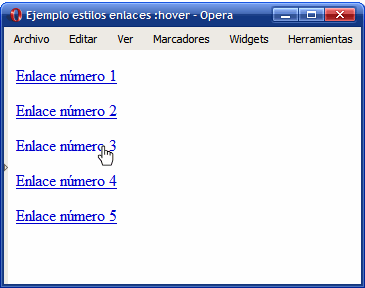
Figura 7.2 Ocultando el subrayado de los enlaces al pasar el ratón por encima
Las pseudo-clases siempre incluyen dos puntos (:) por delante de su nombre y siempre se añaden a continuación del elemento al que se aplican, sin dejar ningún espacio en blanco por delante:
/* Incorrecto: el nombre de la pseudo-clase no se puede separar de los dos puntos iniciales */
a: visited { ... }
/* Incorrecto: la pseudo-clase siempre se añade a continuación del elemento al que modifica */
a :visited { ... }
/* Correcto: la pseudo-clase modifica el comportamiento del elemento <a> */
a:visited { ... }
Las pseudo-clases también se pueden combinar con cualquier otro selector complejo:
a.importante:visited { ... }
a#principal:hover { ... }
div#menu ul li a.primero:active { ... }
Si se definen varias pseudo-clases sobre un mismo enlace, el único orden que asegura que todos los estilos de las pseudo-clases se aplican de forma coherente es el siguiente: :link, :visited, :hover y :active. De hecho, en muchas hojas de estilos es habitual establecer los estilos de los enlaces de la siguiente forma:
a:link, a:visited {
...
}
a:hover, a:active {
...
}
También es posible combinar en un mismo elemento las pseudo-clases que son compatibles entre sí:
/* Los estilos se aplican cuando el usuario pasa el ratón por encima de un
enlace que todavía no ha visitado */
a:link:hover { ... }
/* Los estilos se aplican cuando el usuario pasa el ratón por encima de un
enlace que ha visitado previamente */
a:visited:hover { ... }
Actividad 6
Decoración personalizada
La propiedad text-decoration permite añadir o eliminar el subrayado de los enlaces. Sin embargo, el aspecto del subrayado lo controla automáticamente el navegador, por lo que su color siempre es el mismo que el del texto del enlace y su anchura es proporcional al tamaño de letra.
No obstante, utilizando la propiedad border-bottom es posible añadir cualquier tipo de subrayado para los enlaces de las páginas. El siguiente ejemplo muestra algunos enlaces con el subrayado personalizado:

Figura 7.3 Enlaces con subrayado personalizado mediante la propiedad border
Las reglas CSS definidas en el ejemplo anterior se muestran a continuación:
a { margin: 1em 0; float: left; clear: left; text-decoration: none;}
.simple {text-decoration: underline;}
.color { border-bottom: medium solid #CC0000;}
.ancho {border-bottom: thick solid;}
.separado {border-bottom: 1px solid; padding-bottom: .6em;}
.discontinuo {border-bottom: thin dashed;}
<a class="simple" href="#">Enlace con el estilo por defecto</a>
<a class="color" href="#">Enlace un subrayado de otro color</a>
<a class="ancho" href="#">Enlace con un subrayado muy ancho</a>
<a class="separado" href="#">Enlace con un subrayado muy separado</a>
<a class="discontinuo" href="#">Enlace con un subrayado discontinuo</a>
Imágenes según el tipo de enlace
En ocasiones, puede resultar útil incluir un pequeño icono al lado de un enlace para indicar el tipo de contenido que enlaza, como por ejemplo un archivo comprimido o un documento con formato PDF.
Este tipo de imágenes son puramente decorativas en vez de imágenes de contenido, por lo que se deberían añadir con CSS y no con elementos de tipo <img>. Utilizando la propiedad background (y background-image) se puede personalizar el aspecto de los enlaces para que incluyan un pequeño icono a su lado.
La técnica consiste en mostrar una imagen de fondo sin repetición en el enlace y añadir el padding necesario al texto del enlace para que no se solape con la imagen de fondo.
El siguiente ejemplo personaliza el aspecto de dos enlaces añadiéndoles una imagen de fondo:
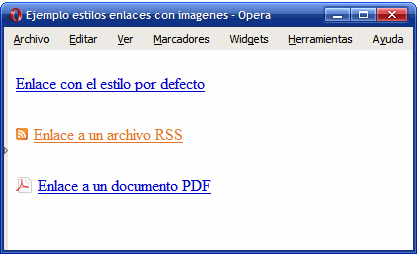
Figura 7.4 Personalizando el aspecto de los enlaces en función de su tipo
Las reglas CSS necesarias se muestran a continuación:
a { margin: 1em 0; float: left; clear: left; }
.rss {
color: #E37529;
padding: 0 0 0 18px;
background: #FFF url(imagenes/rss.gif) no-repeat left center;
}
.pdf {
padding: 0 0 0 22px;
background: #FFF url(imagenes/pdf.png) no-repeat left center;
}
<a href="#">Enlace con el estilo por defecto</a>
<a class="rss" href="#">Enlace a un archivo RSS</a>
<a class="pdf" href="#">Enlace a un documento PDF</a>
Mostrar los enlaces como si fueran botones
Las propiedades definidas por CSS permiten mostrar los enlaces con el aspecto de un botón, lo que puede ser útil en formularios en los que no se utilizan elementos específicos para crear botones.
El siguiente ejemplo muestra un enlace simple formateado como un botón:
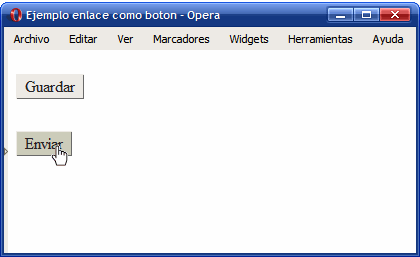
Figura 7.5 Mostrando un enlace como si fuera un botón
Las reglas CSS utilizadas en el ejemplo anterior son las siguientes:
a { margin: 1em 0; float: left; clear: left; }
a.boton {
text-decoration: none;
background: #EEE;
color: #222;
border: 1px outset #CCC;
padding: .1em .5em;
}
a.boton:hover {
background: #CCB;
}
a.boton:active {
border: 1px inset #000;
}
<a class="boton" href="#">Guardar</a>
<a class="boton" href="#">Enviar</a>